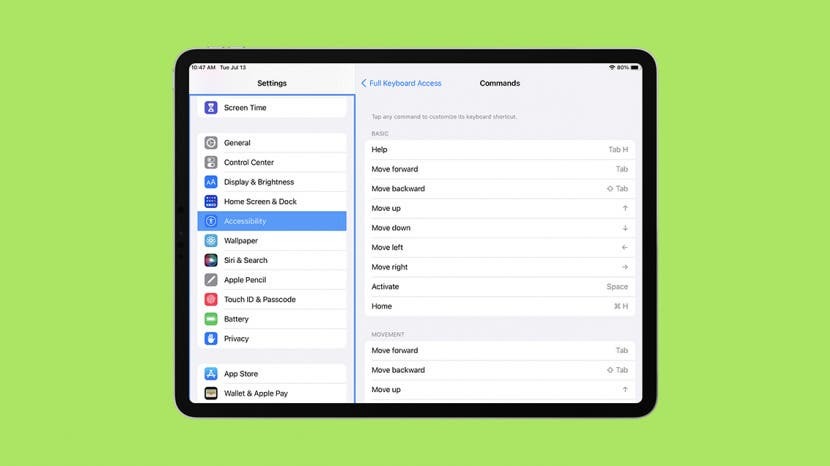
iPad adalah alat yang hebat untuk bisnis dan hiburan. Keyboard eksternal pada dasarnya dapat mengubah iPad Anda menjadi laptop. Saya akan mengajari Anda pintasan keyboard Apple penting yang juga dapat digunakan pada keyboard pihak ketiga. Saya bahkan akan mengajari Anda cara menavigasi aplikasi utama menggunakan pintasan keyboard iPad.
Langsung Ke:
- Cara Mengaktifkan Pintasan Keyboard
- Dasar-dasar Pintasan Keyboard iPad
- Pintasan Aplikasi Email
- Pintasan Aplikasi Safari
- Pintasan Aplikasi Catatan
- Pintasan Aplikasi Kalender
- Pintasan Aplikasi Peta Apple
- Pintasan untuk Mengedit Teks di iPad
- Pintasan Aplikasi Messenger
Cara Mengaktifkan Pintasan Keyboard
Setelah Anda memasangkan keyboard Anda ke iPad Anda, Anda dapat menggunakannya untuk mengetik. Namun, untuk menggunakan pintasan berikut, Anda harus mengaktifkan Akses Keyboard Penuh. Untuk mempelajari lebih banyak kiat iPad, daftar gratis Buletin Tip Hari Ini.
- Membuka Pengaturan.
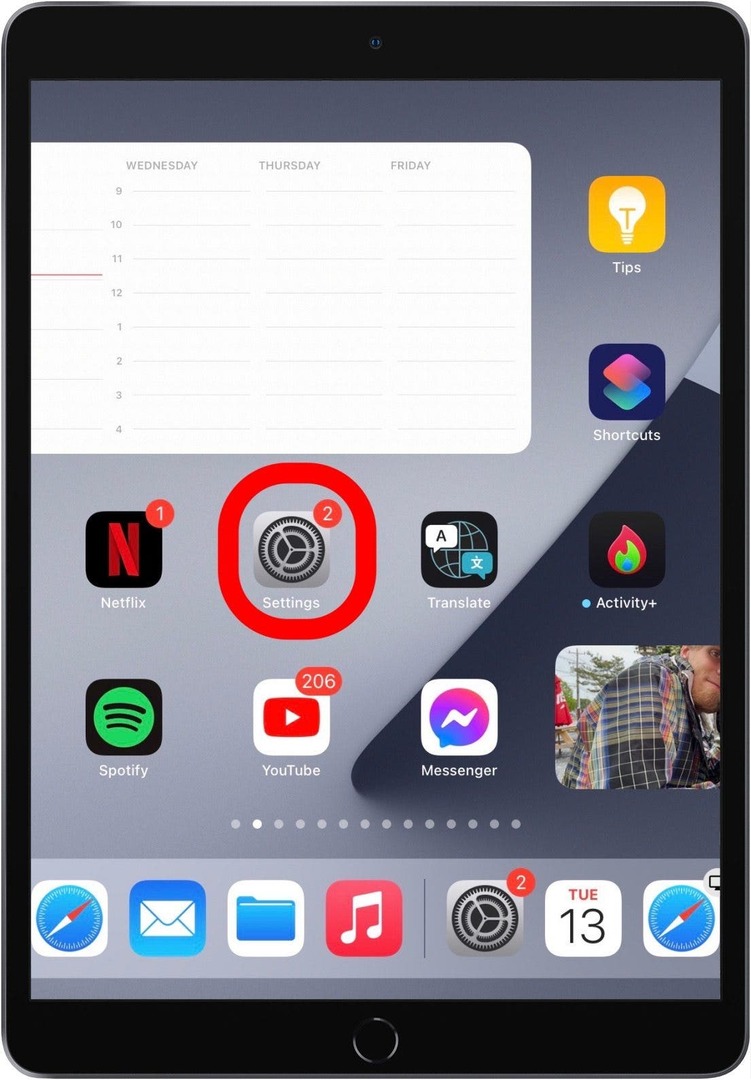
- Mengetuk Aksesibilitas.
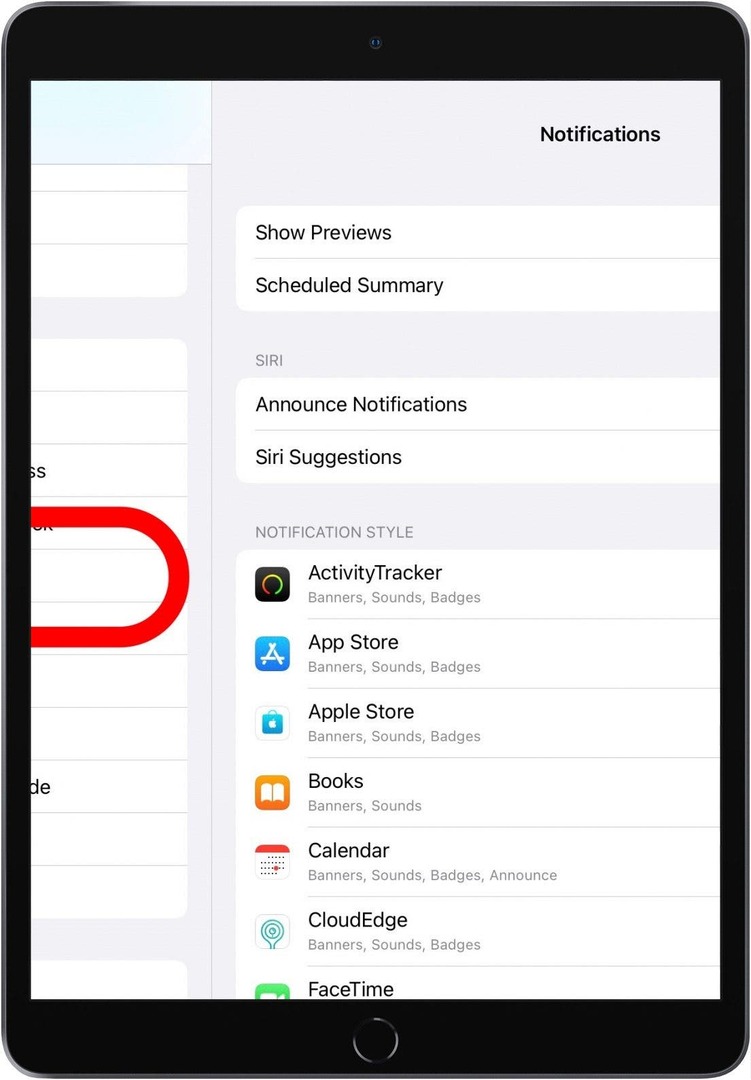
- Pilih Keyboard.
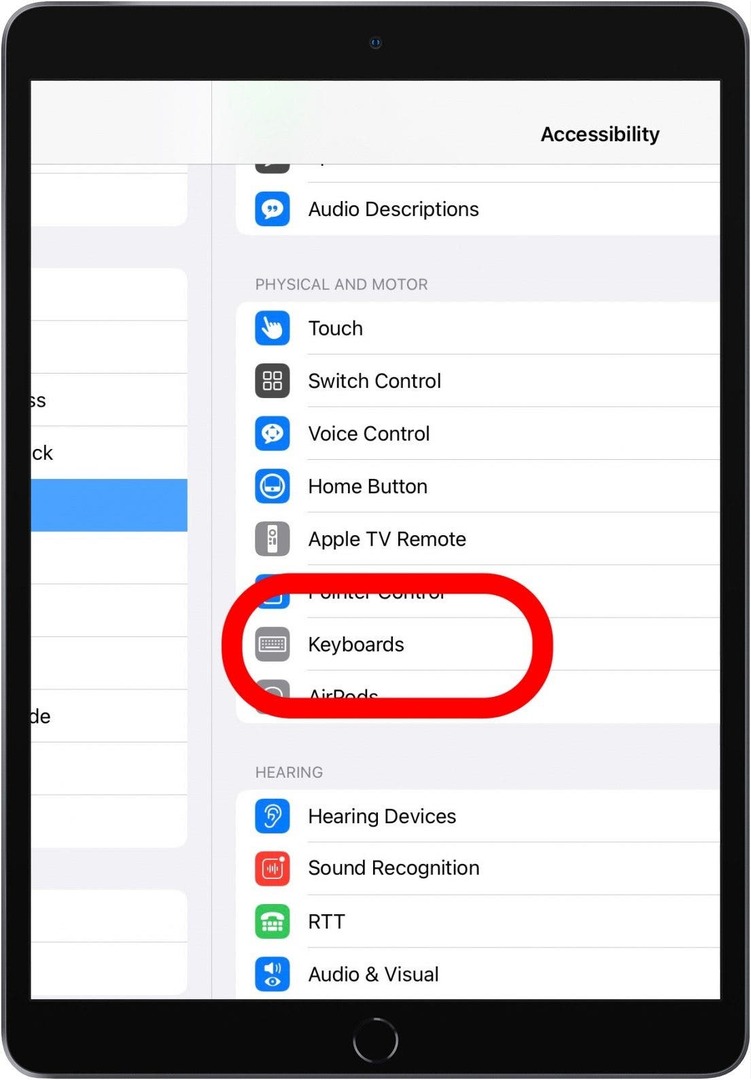
- Mengetuk Akses Keyboard Penuh.
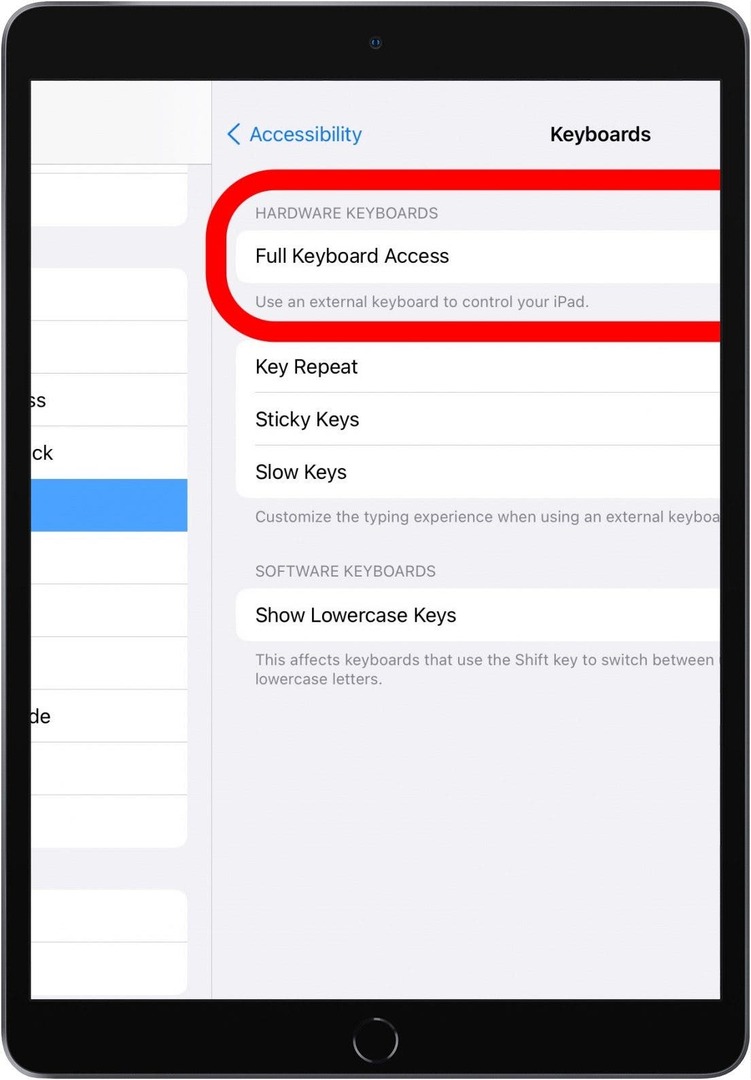
- Aktifkan Akses Keyboard Penuh.
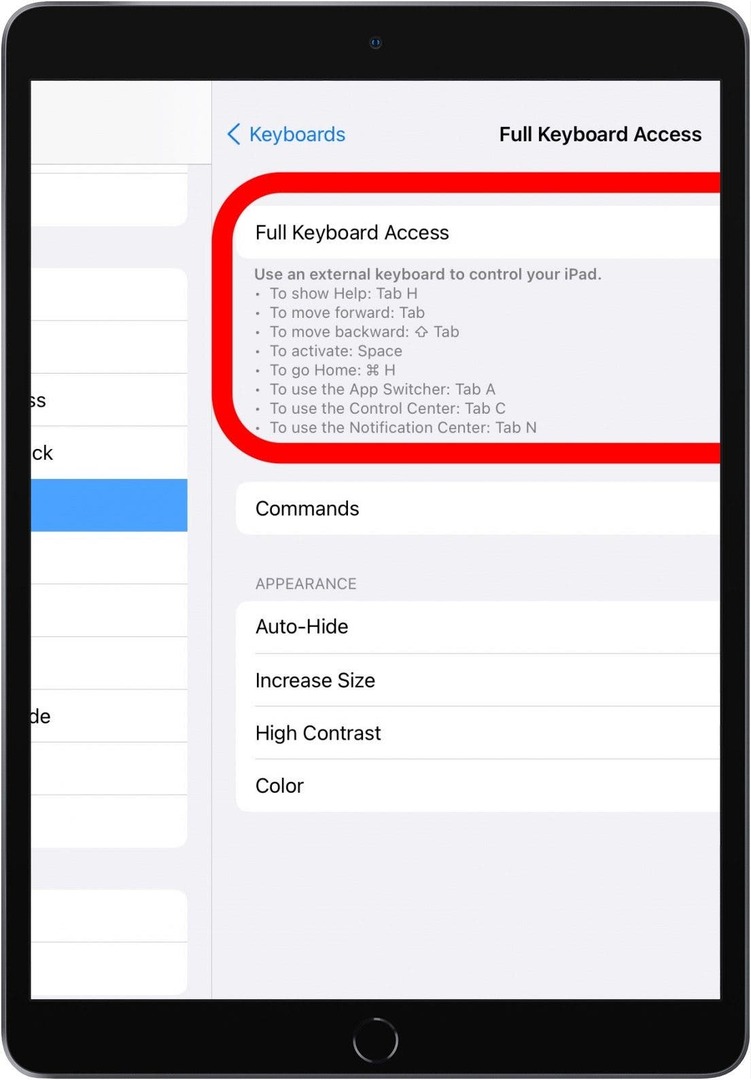
- Ketuk perintah untuk meninjau dan mengedit berbagai pintasan.
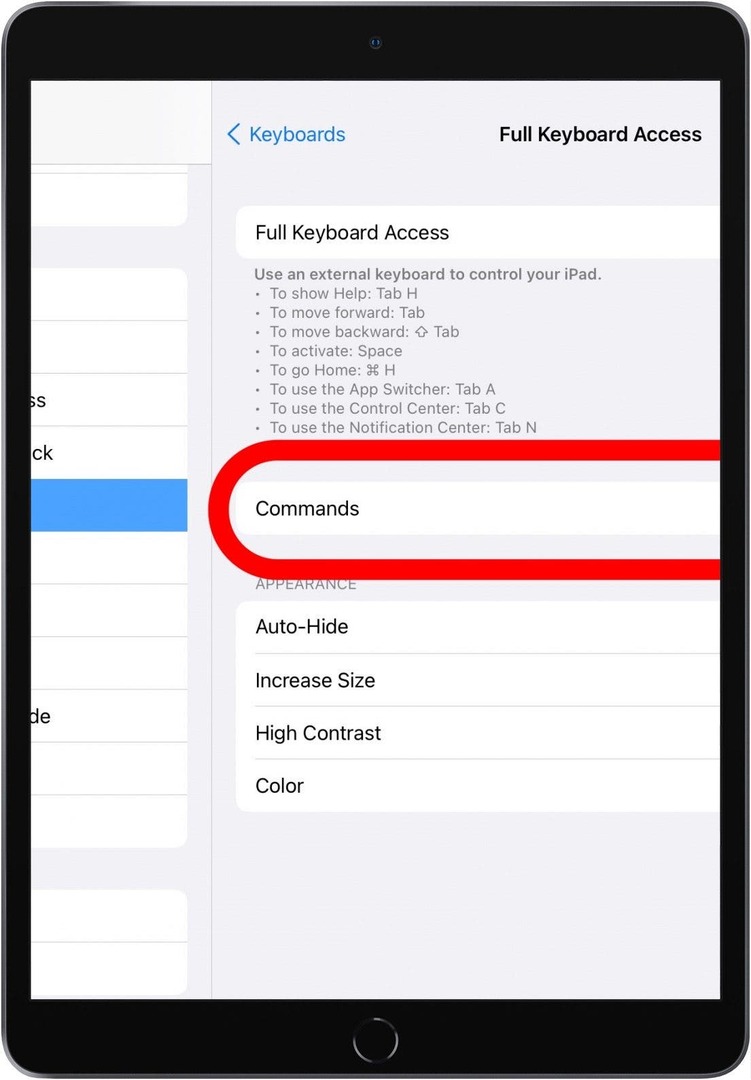
- Jika Anda bertanya-tanya bagaimana cara menghapus pintasan keyboard di iPad, pilih saja di bawah perintah dan ketuk Jernih. Atau, Anda dapat mengubahnya menjadi sesuatu yang tidak akan pernah Anda tekan secara tidak sengaja.
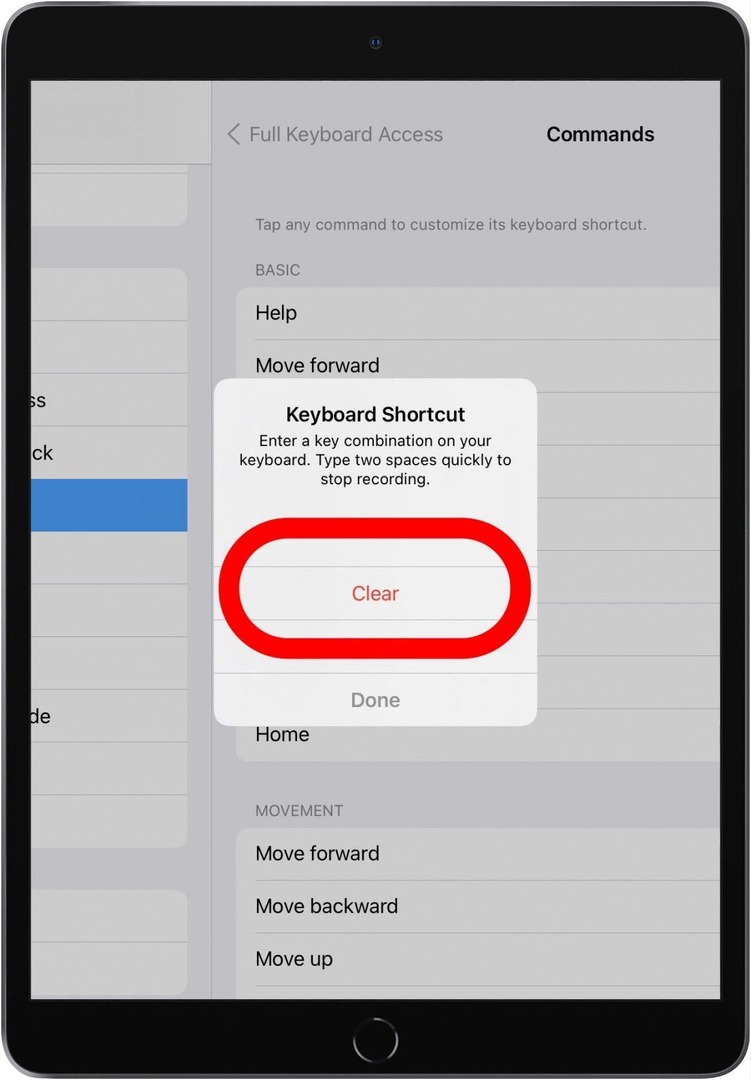
Dasar-dasar Pintasan Keyboard iPad
Setelah Akses Keyboard Penuh diaktifkan, Anda dapat mulai menggunakan pintasan. Jika Anda terbiasa dengan pintasan Keyboard Apple, Anda akan memahaminya dengan cepat. Jika Anda baru mengenal perangkat Apple, Anda mungkin bertanya-tanya, "Di mana tombol perintahnya?"
Pada keyboard Apple, ada tombol perintah di kedua sisi bilah spasi. Jika Anda menggunakan keyboard pihak ketiga, alternatif untuk tombol perintah mungkin berada di kanan kiri keyboard atau tombol berikutnya di bawah. Tergantung pada keyboard, beberapa pintasan mungkin tidak berfungsi.
Anda dapat menemukan beberapa pintasan keyboard eksternal yang berguna di sini, termasuk pintasan tombol Beranda. Anda juga dapat melihat dan bahkan mengedit pintasan langsung di pengaturan iPad Anda. Hal yang hebat tentang pintasan adalah bahwa pintasan tidak hanya dapat membantu Anda menavigasi antar aplikasi, tetapi Anda juga dapat menggunakannya di dalam aplikasi.
Kembali ke atas
Pintasan iPad Aplikasi Mail untuk Keyboard Eksternal
Ada banyak pintasan keyboard eksternal yang bagus yang dapat Anda gunakan di dalam aplikasi Mail. Jika Anda menggunakan aplikasi pihak ketiga, ingatlah bahwa mungkin ada pintasan yang berbeda. Ingatlah bahwa Anda bisa gunakan layanan email lain dalam aplikasi Mail.
- Perintah + N: Buka email baru
- Perintah + R: Balas ke email
- Perintah + Shift + R: Balas semua ke email
- Perintah + Shift + F: Teruskan email
- Perintah + Shift + N: Dapatkan semua email baru
- Perintah + Shift + L: Tandai email
- Perintah + Shift + J: Tandai email sebagai email sampah
- Perintah + Shift + U: Tandai email sebagai belum dibaca
- Perintah + Panah Bawah: Lihat email berikutnya
- Perintah + Panah Atas: Lihat email sebelumnya
Saat Anda menulis email, Anda juga dapat menggunakan pintasan iPad ini:
- Perintah + Shift + D: Kirim email
- Perintah + M: Minimalkan draf tanpa mengirimnya
- Perintah + Opsi + B: Tambahkan penerima ke Bcc
Pintasan iPad Aplikasi Safari untuk Keyboard Eksternal
Safari adalah browser Apple default yang dapat Anda navigasikan menggunakan pintasan keyboard:
- Perintah + T: Buka tab baru
- Perintah + W: Tutup tab saat ini
- Kontrol + F: Buka fitur Temukan
- Perintah + L: Akses bidang input teks
- Kontrol + Tab: Beralih ke tab terbuka berikutnya
- Kontrol + Shift + Tab: Beralih ke tab terbuka sebelumnya
- Perintah + Shift + R: Buka mode Pembaca di halaman saat ini
Orang sering bertanya-tanya bagaimana cara mengontrol F di iPad. Dalam hal ini, Anda menggunakan tombol kontrol. Di aplikasi lain, Anda mungkin harus menggunakan perintah + F sebagai gantinya, seperti yang Anda lakukan di Mac.
Kembali ke atasAplikasi Catatan Pintasan iPad untuk Keyboard Eksternal
NS Aplikasi Notes sangat berguna dan dapat menyinkronkan catatan Anda di semua perangkat Apple Anda. Manfaatkan sepenuhnya aplikasi Notes di iPad Anda dengan pintasan keyboard eksternal ini:
- Perintah + N: Buat catatan baru
- Perintah + F: Temukan Catatan yang ada
- Perintah + B: Ketik teks tebal
- Perintah + saya: Ketik teks miring
- Perintah + U: Ketik teks yang digarisbawahi
- Perintah + Opsi + L: Tambahkan kotak daftar centang
- Perintah + Opsi + T: Tulis teks dalam format judul (H1)
- Perintah + Opsi + H: Tulis teks dalam format heading (H2)
Aplikasi Kalender Pintasan iPad untuk Keyboard Eksternal
Untuk melihat jadwal dan menambahkan acara dengan cepat, lihat pintasan aplikasi Kalender ini untuk iPad:
- Perintah +N: Tambahkan acara baru
- Perintah + T: Lihat Hari Ini
- Perintah + F: Buka fitur Temukan
- Perintah + 1: Lihat kalender dalam tampilan hari
- Perintah + 2: Lihat kalender dalam tampilan minggu
- Perintah + 3: Lihat kalender dalam tampilan bulan
- Perintah + 4: Lihat kalender dalam tampilan tahun
- Perintah + R: Segarkan kalender Anda
Pintasan iPad Aplikasi Apple Maps untuk Keyboard Eksternal
Apple Maps adalah aplikasi yang sering diabaikan yang melakukan lebih dari yang Anda harapkan. Pelajari lebih lanjut tentang itu di kami Panduan Peta Apple, tersedia secara eksklusif untuk Pelanggan orang dalam.
- Perintah + F: Buka fitur Temukan
- Perintah + 1: Gunakan tampilan Standar
- Perintah + 2: Gunakan tampilan Transit
- Command + 3: Gunakan tampilan Satelit
Pintasan untuk Mengedit Teks di iPad
Baik Anda mengetik teks di dalam Pesan, Mail, Safari, Catatan, atau app lain, pintasan berikut dapat membantu Anda mengedit lebih cepat:
- Perintah + A: Pilih semua teks
- Perintah + C: Salinan
- Perintah + V: Tempel
- Perintah + X: Memotong
- Perintah + Z: Membuka
- Perintah + Shift + Z: Mengulangi
- Opsi + Kiri: Pindahkan kursor satu kata ke kiri
- Opsi + Kanan: Pindahkan kursor satu kata ke kanan
- Opsi + Shift + Panah kiri: Pilih kata sebelumnya
- Opsi + Shift + Panah kanan: Pilih kata berikutnya
Pintasan iPad Messenger App untuk Keyboard Eksternal
Terakhir, pintasan hebat dalam aplikasi Pesan adalah Command + Panah Atas/Bawah. Ini memungkinkan Anda beralih di antara percakapan pesan.
Kembali ke atasSekarang Anda tahu cara menggunakan pintasan keyboard dasar dalam aplikasi di iPad Anda. Sebagian besar internal dan pihak ketiga memiliki pintasan keyboard eksternal sendiri yang dapat membantu Anda menavigasinya. Selanjutnya, lihat ini Keyboard dan aksesori iPad untuk meningkatkan level permainan iPad Anda.